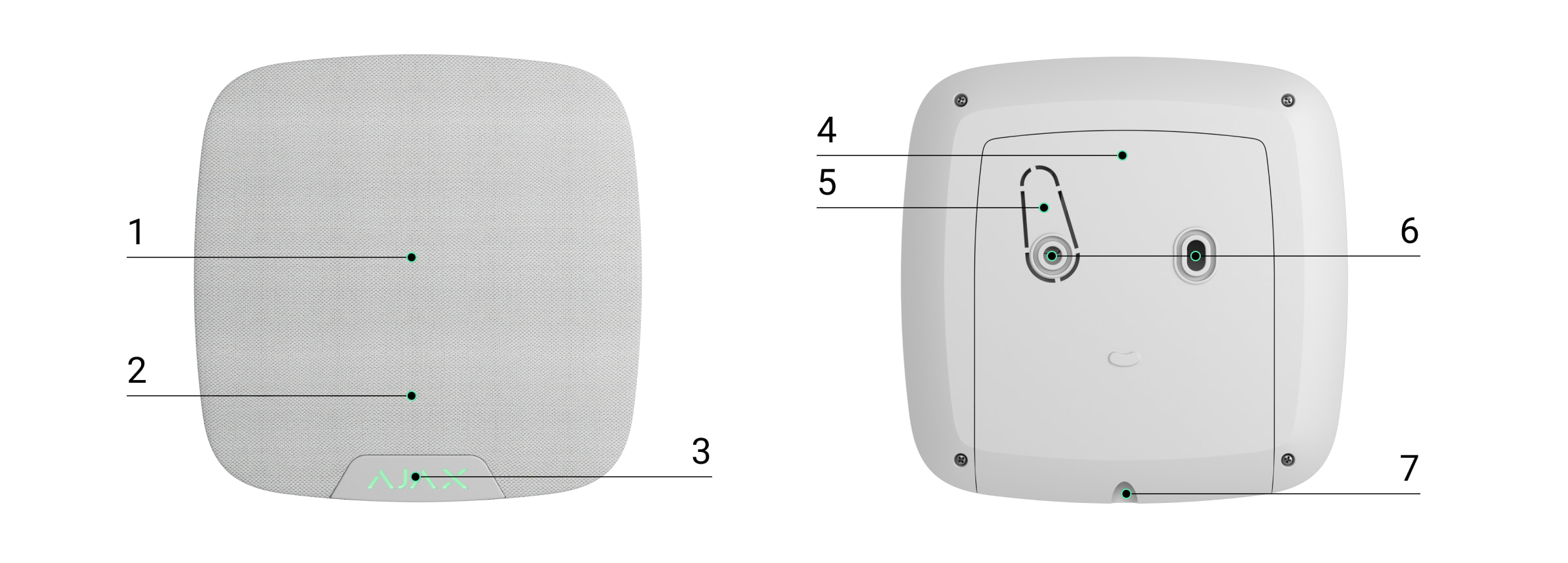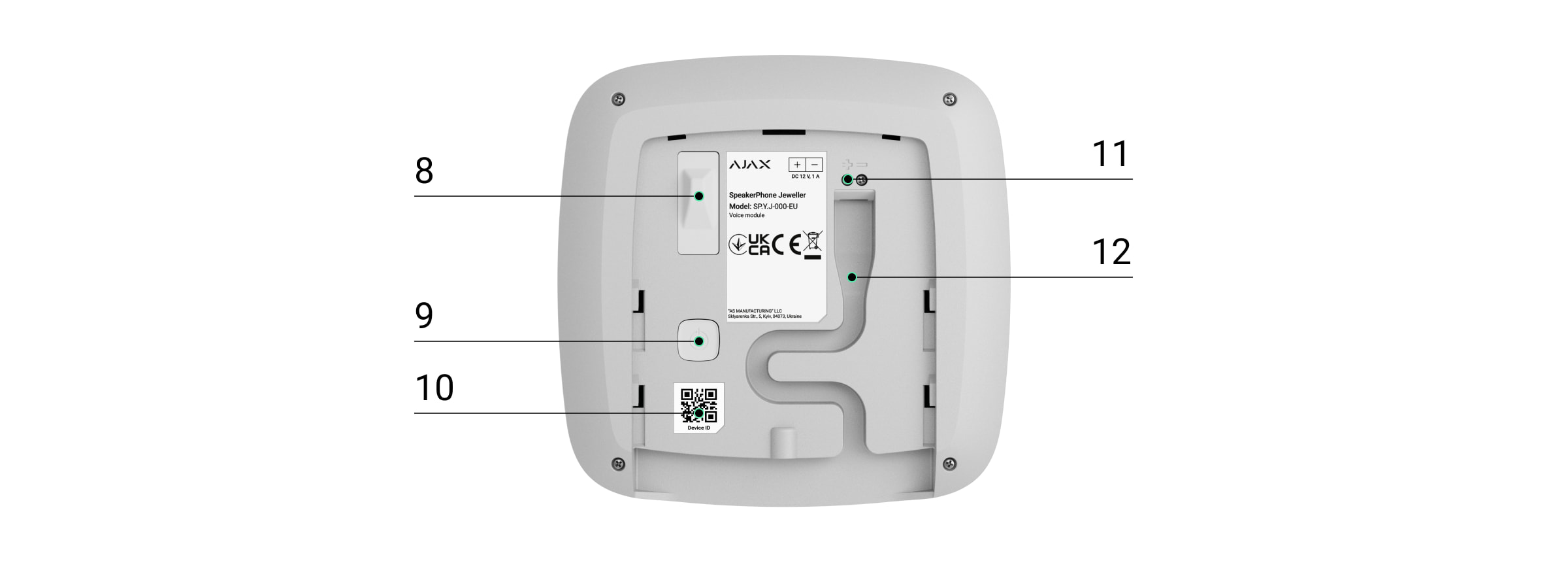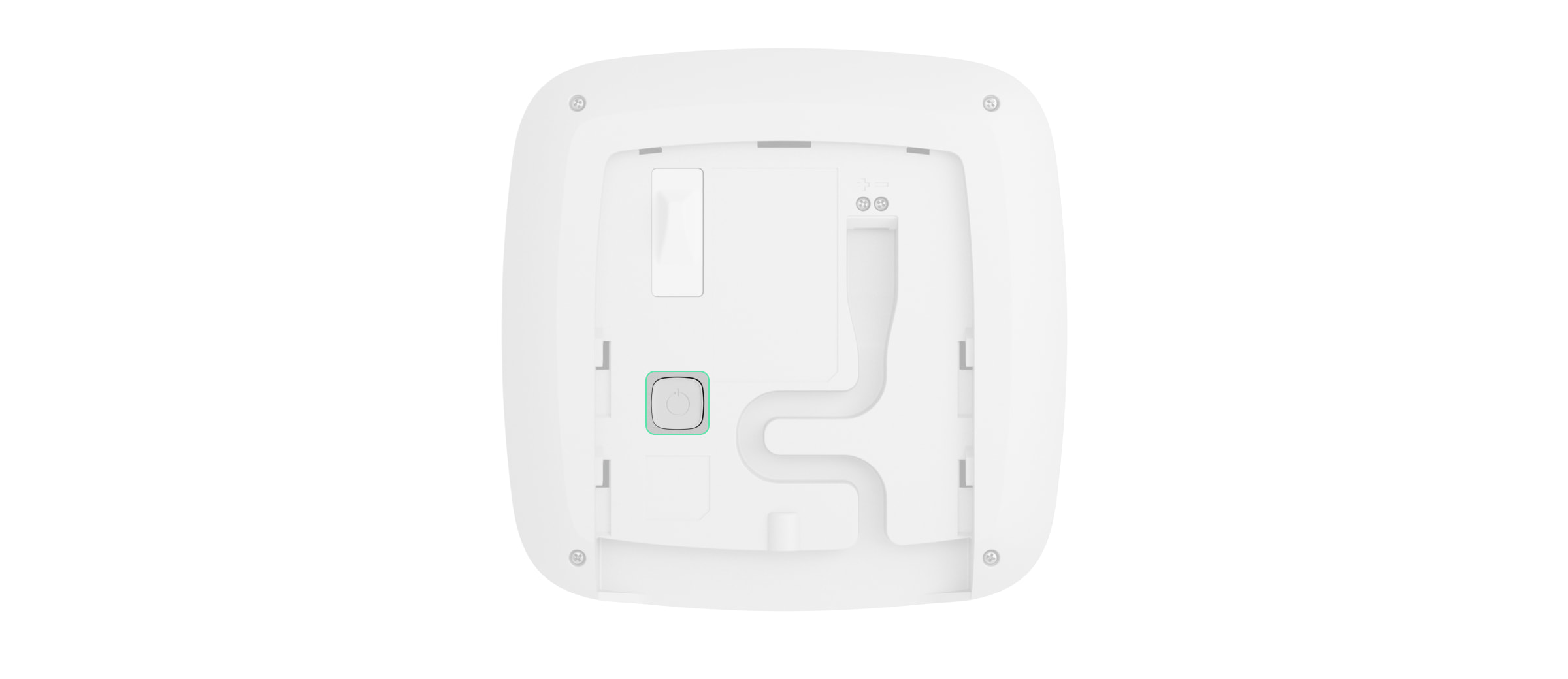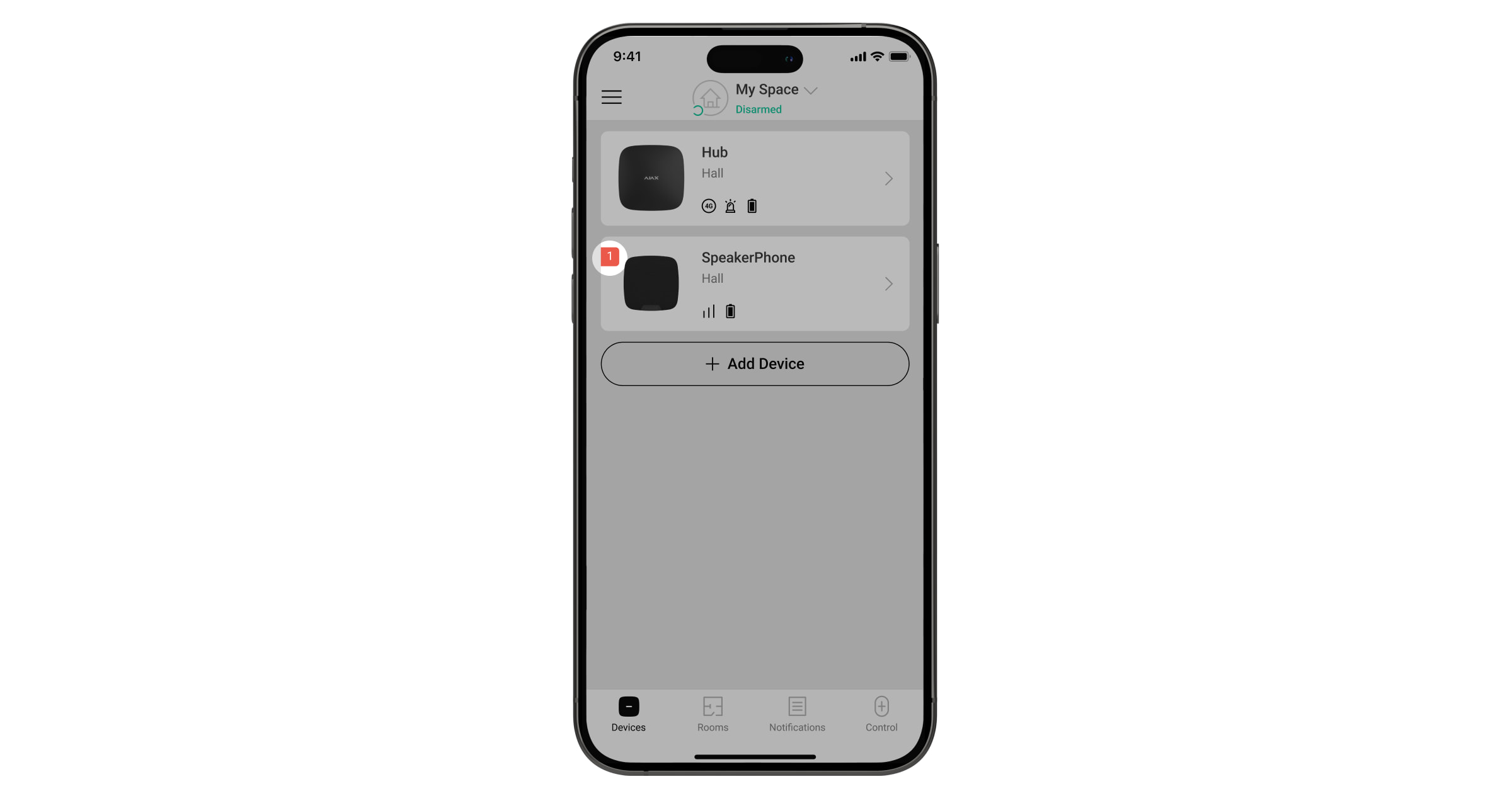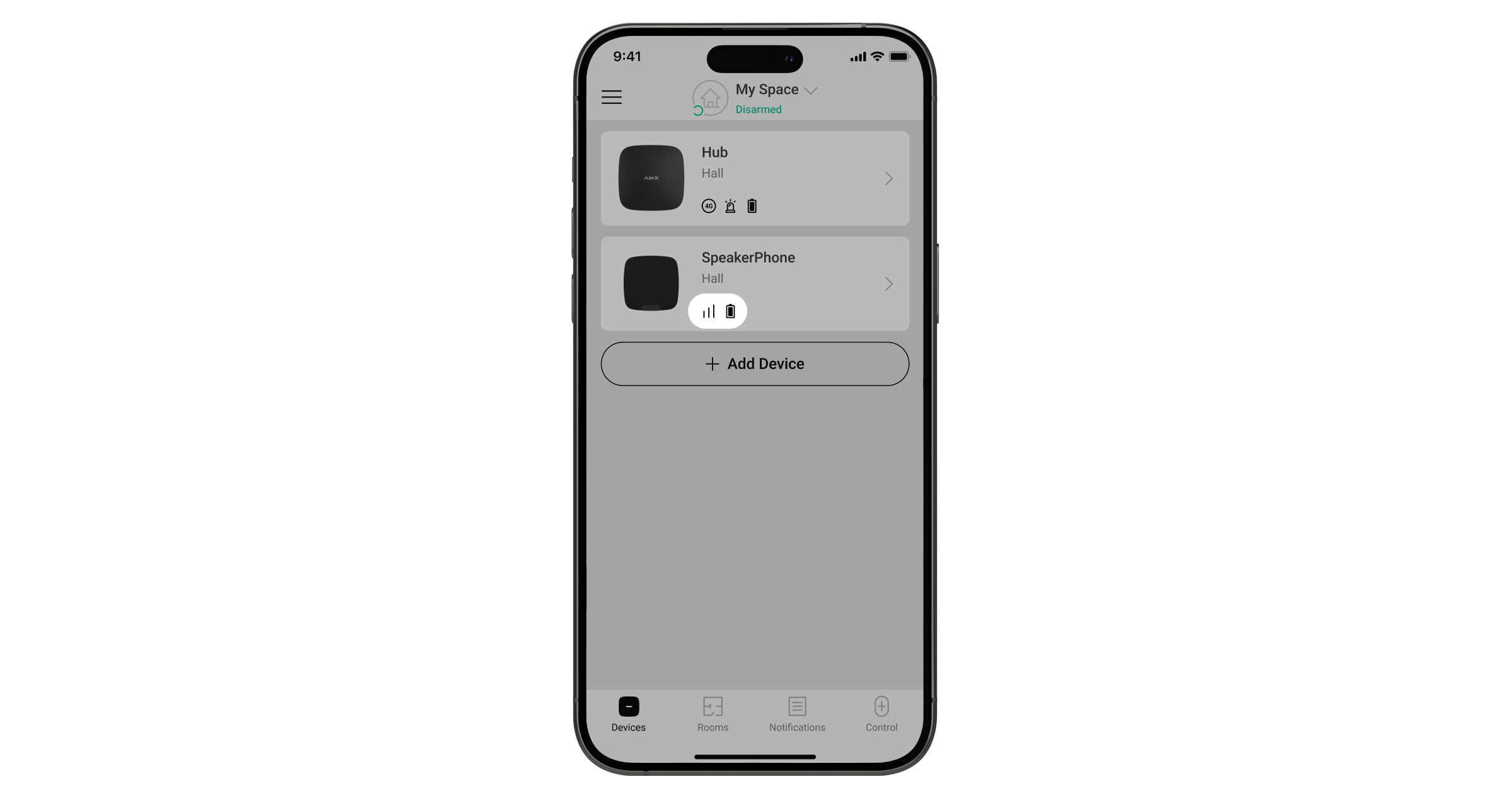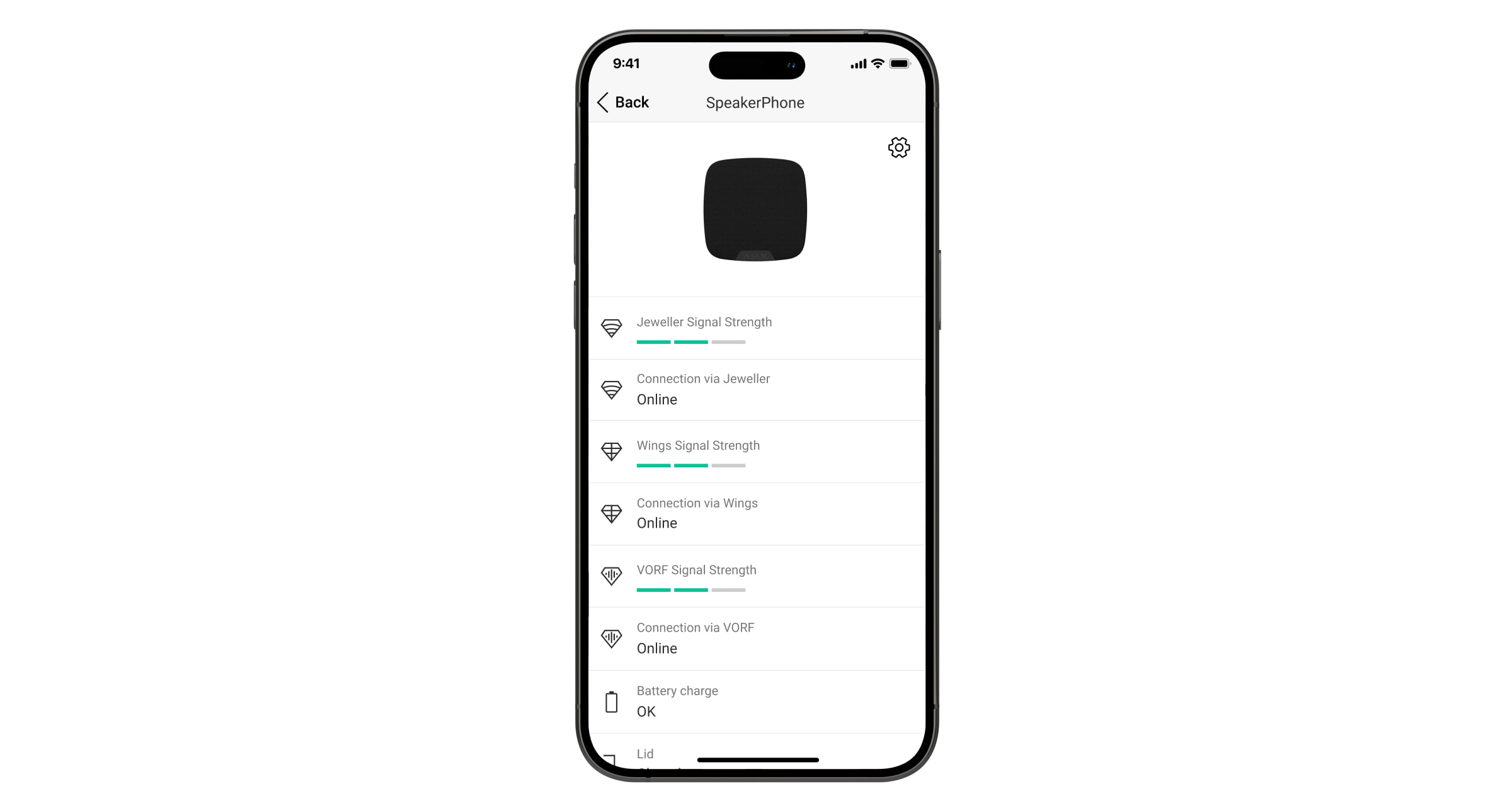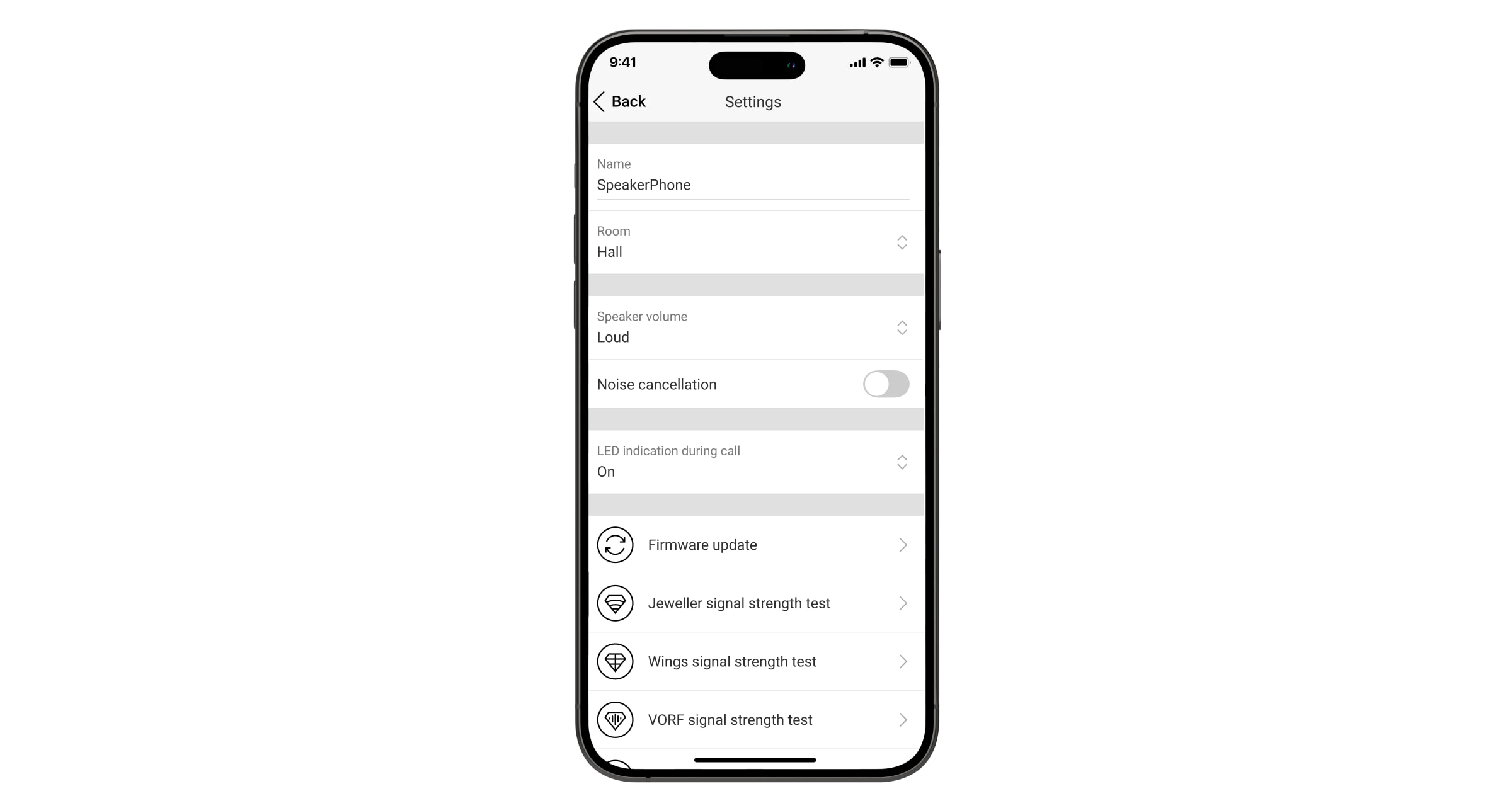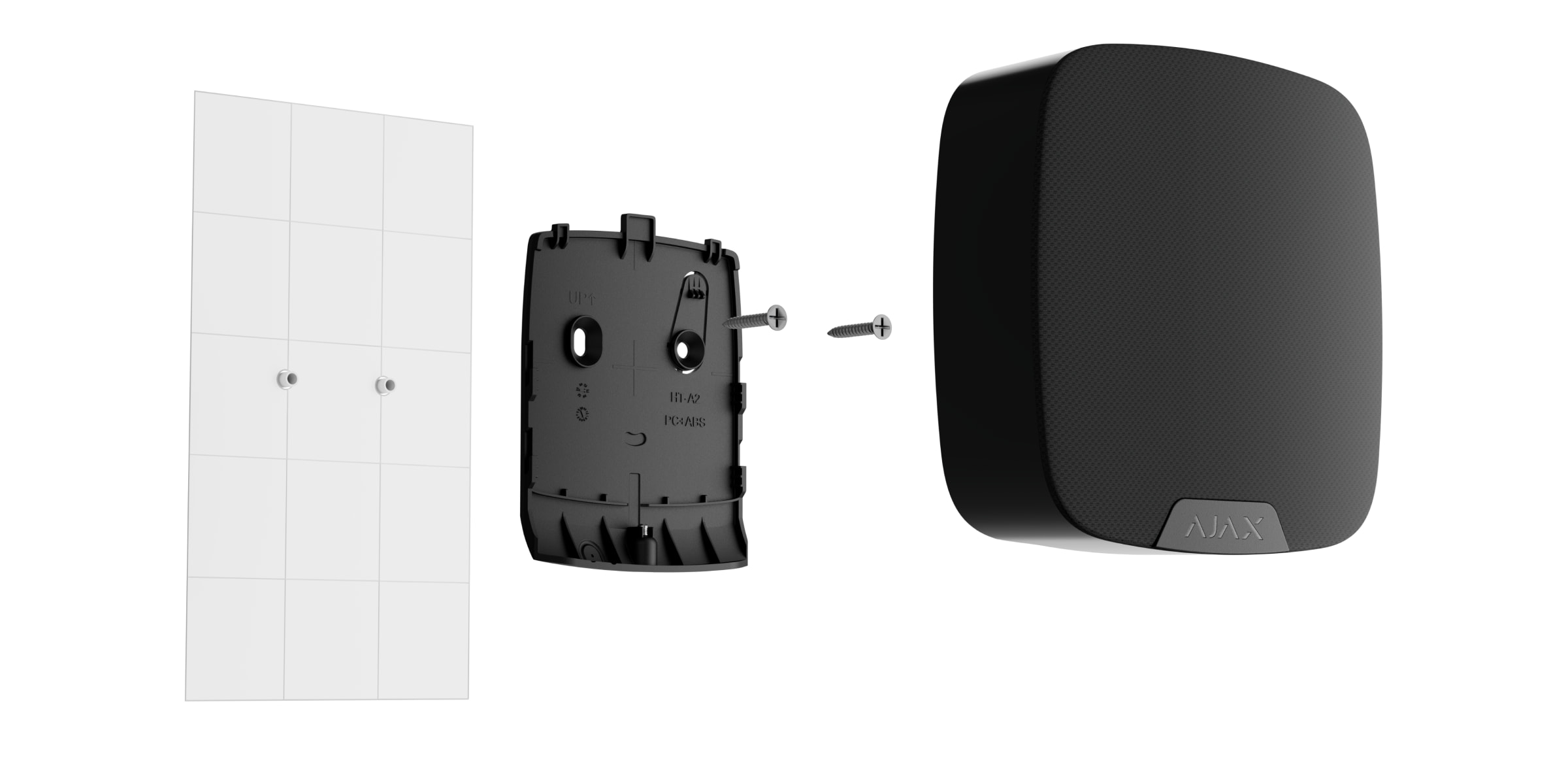SpeakerPhone Jeweller ist ein drahtloses Sprachmodul für die bidirektionale Sprachkommunikation zwischen einem Sicherheitsdienst und einer Person, die sich physisch an dem Ort befindet, an dem ein Ajax System und SpeakerPhone installiert sind. Das Gerät ermöglicht es dem Bediener der Notruf- und Serviceleitstelle (NSL), unmittelbar nach einem Alarm mit dem Objekt in Kontakt zu treten, um die Situation zu analysieren und schnell auf einen Notfall zu reagieren.
SpeakerPhone Jeweller kommuniziert mit einer Hub-Zentrale über drei sichere Funkprotokolle. Das Gerät verwendet Jeweller zur Übertragung von Alarmen und Ereignissen, Wings zur Aktualisierung der Firmware und VoRF zur Audioübertragung. Die Kommunikationsreichweite im Freifeld beträgt bis zu 1700 m.
SpeakerPhone Jeweller ist ein Gerät, das sich an die Notruf- und Serviceleitstellen (NSL) orientiert. Damit das Gerät korrekt funktioniert, muss nicht nur das Sprachmodul, sondern auch die Telefonie auf der Ajax Hub-Zentrale konfiguriert werden. Außerdem muss der Überwachungsdienst die SIP-Telefonie auf seiner Seite einrichten.
Funktionselemente
- Eingebauter Lautsprecher.
- Omnidirektionales Mikrofon.
- Ajax Logo mit LED-Anzeige.
- SmartBracket Montageplatte. Um die Platte zu entfernen, lösen Sie die Befestigungsschraube an der Unterseite des Gerätegehäuses und schieben Sie die Platte nach unten.
- Perforierter Teil der Montageplatte. Wird benötigt, um den Sabotagekontakt auszulösen, falls versucht wird, das Gerät von der Oberfläche zu entfernen. Nicht abbrechen.
- Öffnungen zur Befestigung des SmartBracket an der Oberfläche.
- Öffnung für die Befestigung der SmartBracket Montageplatte mit einer Schraube.
- Sabotagekontakt. Wird ausgelöst, wenn versucht wird, das Gerät von der Oberfläche zu lösen oder von der Halterung zu entfernen.
- Ein/Aus-Taste.
- QR-Code mit Geräte-ID zum Hinzufügen des Geräts zum Ajax System.
- Klemmen zum Anschluss eines externen Netzteils (nicht im Lieferumfang enthalten).
- Kabelkanal für das Kabel des angeschlossenen Netzteils.
Funktionsweise
SpeakerPhone Jeweller ist mit einem eingebauten Lautsprecher mit einer Lautstärke von bis zu 103 dB und einem omnidirektionalen Mikrofon ausgestattet. Das Gerät verfügt über einen speziellen Sprachprozessor mit KI zur Klangoptimierung. Die Standardeinstellung dieser Funktion kann angepasst und während eines Anrufs umgeschaltet werden.
Im Alarmfall muss die Person vor Ort, nachdem die NSL die Hub-Zentrale kontaktiert hat, keine Tasten drücken, um eine Verbindung zwischen dem Bediener und dem SpeakerPhone herzustellen.
Das Gerät hat drei Funktionen:
- Alarm verifizieren. Bei einem Alarm stellt der Betreiber eine Verbindung her, hört sich die Situation vor Ort an und fragt nach einem Bestätigungscode. Ist der Code korrekt, wird der Alarm deaktiviert. Ist der Code falsch oder handelt es sich um einen Bedrohungscode, informiert der Bediener das Interventionsteam.
- Eindringlinge abschrecken. Wenn ein Unbefugter versucht, in das Gebäude einzudringen oder sich bereits im Gebäude befindet, teilt der Bediener diesem mit, dass der Sicherheitsdienst ihn bemerkt hat und dass das Wachpersonal oder die Polizei auf dem Weg sind.
- Hilfe anfordern. Wenn der Benutzer einen Notruf absetzt (z. B. durch Drücken des Button Jeweller oder der Schaltfläche in der Ajax App), stellt der Betreiber eine Verbindung her, erkundigt sich nach dem Zustand der Person und ruft Hilfe.
Das Gerät hat eine unabhängige Stromversorgung und ein robustes Gehäuse mit einer Befestigungsschraube zur Sicherung des Geräts. Die Ein/Aus-Taste ist gesperrt, wenn das System aktiviert ist.
Jeweller und Wings Datenübertragungsprotokolle
Jeweller und Wings sind bidirektionale, drahtlose Protokolle, die eine schnelle und zuverlässige Kommunikation zwischen Hub-Zentralen und Geräten ermöglichen. SpeakerPhone verwendet Jeweller für die Übertragung von Alarmen und Ereignissen und Wings für Firmware-Updates.
VoRF Datenübertragungsprotokoll
VoRF ist ein von Ajax entwickeltes Audio-Streaming-Protokoll, das Zeitduplexverfahren (Time Division Duplexing, TDD) verwendet. Diese Technologie ermöglicht eine bidirektionale Kommunikation (das Gespräch beginnt automatisch, ohne dass wie bei einem Handfunkgerät Tasten gedrückt werden müssen) auf demselben Frequenzkanal unter Verwendung unterschiedlicher Zeitschlitze.
Das VoRF-Protokoll verwendet einen Teil des Spektrums mit einer Breite von 2 MHz, nämlich das „K“-Band (863 MHz bis 865 MHz).
Übermittlung von Ereignissen an die Leitstelle
Das Ajax System kann Alarme über SurGard (Contact ID), SIA (DC-09), ADEMCO 685 und andere Protokolle an die Überwachungs-App PRO Desktop sowie an eine Notruf- und Serviceleitstelle (NSL) übertragen.
Das System mit SpeakerPhone Jeweller kann die folgenden Ereignisse übertragen:
- Anruf / Anruf beendet.
- Sabotagealarm/Wiederherstellung.
- Verlust/Wiederherstellung der Verbindung zur Hub-Zentrale.
- Dauerhafte Deaktivierung/Aktivierung des Geräts.
- Einmalige Deaktivierung/Aktivierung des Geräts.
Damit das Gerät korrekt funktioniert, muss die Telefonie auf der Ajax Hub-Zentrale konfiguriert werden. Außerdem muss der Überwachungsdienst die SIP-Telefonie auf seiner Seite einrichten.
Sobald ein Alarm eingeht, weiß der Operator in der Sicherheitsleitstelle, was passiert ist und wohin er die Einsatzkräfte schicken muss. Die Adressierbarkeit der Ajax Geräte ermöglicht das Senden von Ereignissen an PRO Desktop oder die Leitstelle unter Angabe des Gerätetyps, seines Namens, seiner Sicherheitsgruppe und seines virtuellen Raums. Es ist zu beachten, dass die Liste der zu übertragenen Informationen je nach Typ der NSL und dem gewählten Kommunikationsprotokoll mit der Leitstelle variieren kann.
Die ID und die Nummer des Geräts werden in seinem Status in der Ajax App angezeigt.
Hinzufügen zum System
SpeakerPhone Jeweller ist nicht kompatibel mit Ajax Funk-Repeatern und Gefahrenmeldezentralen von Drittanbietern.
Um SpeakerPhone Jeweller an die Hub-Zentrale anzuschließen, müssen Sie das Gerät in dem gleichen gesicherten Objekt wie das System aufstellen.
Die Hub-Zentrale und das Gerät müssen auf der gleichen Funkfrequenz arbeiten, sonst sind sie inkompatibel. Der Funkfrequenzbereich des Geräts kann je nach Region unterschiedlich sein. Es wird empfohlen, die Ajax Geräte in der Region zu erwerben, in der sie verwendet werden sollen. Der Frequenzbereich für den Betrieb kann beim technischen Kundendienst erfragt werden.
Einer Ajax Hub-Zentrale kann nur ein SpeakerPhone Jeweller hinzugefügt werden.
Bevor Sie ein Gerät hinzufügen
- Installieren Sie die Ajax PRO App.
- Melden Sie sich bei einem PRO Konto an oder erstellen Sie ein neues Konto.
- Wählen Sie einen Space aus oder erstellen Sie einen neuen.
- Fügen Sie mindestens einen virtuellen Raum hinzu.
- Fügen Sie zur App eine kompatible Hub-Zentrale hinzu. Stellen Sie sicher, dass die Hub-Zentrale eingeschaltet und über Ethernet, WLAN und/oder Mobilfunk mit dem Internet verbunden ist.
- Vergewissern Sie sich, dass der Space deaktiviert ist und die Hub-Zentrale keine Updates durchführt, indem Sie ihren Status in der Ajax App überprüfen.
Nur ein PRO oder ein Space-Administrator mit Systemkonfigurationsrechten kann ein Gerät zur Hub-Zentrale hinzufügen.
Verbindung mit der Hub-Zentrale
- Öffnen Sie die Ajax App. Wählen Sie die Hub-Zentrale aus, zu der Sie das Gerät hinzufügen möchten.
- Öffnen Sie die Registerkarte Geräte
. Klicken Sie auf Gerät hinzufügen.
- Geben Sie dem Gerät einen Namen, scannen oder geben Sie den QR-Code ein (befindet sich auf dem Gerät und der Verpackung) und wählen Sie dann einen Raum und eine Gruppe aus (wenn der Gruppenmodus aktiviert ist).
- Klicken Sie auf Hinzufügen.
- Schalten Sie das Gerät ein, indem Sie die Ein/Aus-Taste 2 Sekunden lang gedrückt halten.
Wenn die Verbindung fehlschlägt, schalten Sie das Gerät aus und versuchen Sie es in 5 Sekunden erneut. Beachten Sie, dass, wenn die maximale Anzahl von Geräten (abhängig vom Modell der Hub-Zentrale) bereits zur Hub-Zentrale hinzugefügt wurde, eine entsprechende Meldung angezeigt wird, wenn Sie versuchen, ein neues Gerät hinzuzufügen.
Das mit der Hub-Zentrale verbundene Gerät erscheint in der Geräteliste in der Ajax App. Die Aktualisierungshäufigkeit des Gerätestatus in der Liste hängt von den Jeweller-Einstellungen ab, der Standardwert beträgt 36 Sekunden.
SpeakerPhone Jeweller arbeitet mit nur einer Hub-Zentrale. Wenn das Gerät mit einer neuen Hub-Zentrale verbunden wird, sendet es keine Ereignisse mehr an die alte Hub-Zentrale. Nach dem Hinzufügen des Geräts zu einer neuen Hub-Zentrale wird es nicht automatisch aus der Geräteliste der alten Hub-Zentrale entfernt. Das Gerät muss manuell in der Ajax App gelöscht werden.
Störungen
Wenn eine Störung erkannt wird, zeigt die Ajax App einen Störungszähler auf dem Gerätesymbol an. Alle Störungen werden im Gerätestatus angezeigt. Felder mit Störungen sind rot markiert.
Eine Störung wird in folgenden Fällen angezeigt:
- Das Gehäuse ist geöffnet (Sabotagekontakt ausgelöst);
- Es besteht keine Verbindung zur Hub-Zentrale über Jeweller;
- Es besteht keine Verbindung zur Hub-Zentrale über Wings;
- Es besteht keine Verbindung zur Hub-Zentrale über VoRF;
- Die Batterie des Gerätes ist schwach;
- Die Temperatur des Gerätes liegt außerhalb der zulässigen Grenzen;
- Es liegt eine Fehlfunktion der Hardware vor.
Symbole
Die Symbole zeigen den Status des Gerätes an. So rufen Sie ihn auf:
- Melden Sie sich in der Ajax App an.
- Wählen Sie einen Space aus.
- Öffnen Sie die Registerkarte Geräte
.
| Symbol | Bedeutung |
Jeweller-Signalstärke. Zeigt die Signalstärke zwischen der Hub-Zentrale und dem Gerät an. Der empfohlene Wert liegt bei 2–3 Balken. | |
Das Gerät weist eine Störung auf. Die Liste der Störungen ist im Gerätestatus verfügbar. | |
Der Ladezustand der Gerätebatterie. | |
Ein Firmware-Update ist verfügbar. Gehen Sie zu Status oder Einstellungen des Geräts, um die Beschreibung zu finden und das Update zu starten. | |
Das Gerät ist dauerhaft deaktiviert. | |
Ereignisse über die Auslösung des Sabotagekontakts sind dauerhaft deaktiviert. | |
Das Gerät ist bis zur nächsten Unscharfschaltung des Systems deaktiviert. | |
Ereignisse über die Auslösung des Sabotagekontakts sind bis zur nächsten Unscharfschaltung deaktiviert. | |
Das Gerät wurde nicht auf die neue Hub-Zentrale übertragen. |
Status
Der Status enthält Informationen über das Gerät und seine Betriebsparameter. Der Status von SpeakerPhone Jeweller befindet sich in Ajax Apps:
- Öffnen Sie die Registerkarte Geräte
.
- Wählen Sie SpeakerPhone aus der Liste aus.
| Parameter | Bedeutung |
| Fehlfunktion | Durch Klicken auf Das Feld wird nur angezeigt, wenn eine Störung erkannt wurde. |
| Neue Firmware-Version verfügbar | Durch Klicken auf Das Feld wird angezeigt, wenn eine neue Firmware-Version verfügbar ist. |
| Jeweller Signalstärke | Signalstärke zwischen der Hub-Zentrale und dem Gerät über Jeweller. Empfohlener Wert: 2–3 Balken. Jeweller ist ein Protokoll zur Übertragung von SpeakerPhone Ereignissen und Alarmen. |
| Verbindung über Jeweller | Status der Verbindung auf dem Jeweller-Kanal zwischen dem Gerät und der Hub-Zentrale:
|
| Wings Signalstärke | Signalstärke zwischen der Hub-Zentrale und dem Gerät über Wings. Empfohlener Wert: 2–3 Balken. Wings ist ein Protokoll für die Aktualisierung der Firmware. |
| Verbindung über Wings | Status der Verbindung auf dem Wings-Kanal zwischen dem Gerät und der Hub-Zentrale:
|
| VoRF Signalstärke | Signalstärke zwischen der Hub-Zentrale und dem Gerät über VoRF. Empfohlener Wert: 2–3 Balken. VoRF ist ein Protokoll für Audio-Streaming. |
| Verbindung über VoRF | Status der Verbindung auf dem VoRF-Kanal zwischen dem Gerät und der Hub-Zentrale:
|
| Sendeleistung | Zeigt die gewählte Sendeleistung an. Der Parameter wird angezeigt, wenn im Menü Signaldämpfungs-Prüfung die Option Max oder Dämpfung gewählt wurde. |
| Akku-Ladung | Ladezustand der Gerätebatterien:
Bei niedrigem Batteriestand werden entsprechende Meldungen in den Ajax Anwendungen angezeigt und an den Sicherheitsdienst gesendet. |
| Gehäusedeckel | Zustand des Sabotagekontakts des Geräts, der auf das Entfernen oder das Öffnen des Gerätegehäuses reagiert:
|
| Stromversorgung | Status der externen Stromversorgung des Geräts:
|
| Lautsprecherlautstärke | Lautstärke des Lautsprechers:
|
| LED-Anzeige bei Anruf | Zeigt den Status der LED-Anzeige des Geräts an:
|
| Dauerhafte Deaktivierung | Zeigt den Status der Einstellung für die permanente Deaktivierung des Geräts an:
|
| Einmalige Deaktivierung | Zeigt den Status der Funktion zur einmaligen Deaktivierung des Geräts an:
|
| Firmware | Firmware-Version des Geräts. |
| Geräte-ID | Geräte-ID. Auch über den QR-Code auf dem Gerätegehäuse und auf der Verpackung zu finden. |
| Gerät Nr. | Nummer der Schleife (Zone) des Geräts. |
Einstellungen
So ändern Sie die SpeakerPhone Einstellungen in der Ajax App:
- Öffnen Sie die Registerkarte Geräte
.
- Wählen Sie SpeakerPhone aus der Liste aus.
- Gehen Sie zu Einstellungen, indem Sie auf das Zahnradsymbol
klicken.
- Nehmen Sie die erforderlichen Einstellungen vor.
- Klicken Sie auf Zurück, um die Einstellungen zu speichern.
| Einrichtung | Bedeutung |
| Name | Name des Geräts. Wird in der Geräteliste der Hub-Zentrale, im SMS-Text und in den Benachrichtigungen im Ereignisprotokoll angezeigt. Um den Namen des Geräts zu ändern, klicken Sie auf das Textfeld. Der Name kann aus bis zu 12 kyrillischen oder bis zu 24 lateinischen Zeichen bestehen. |
| Raum | Auswahl des virtuellen Raums, dem SpeakerPhone zugeordnet ist. Der Raumname wird im SMS-Text und in den Benachrichtigungen des Ereignisprotokolls angezeigt. |
| Lautsprecherlautstärke | Lautstärke des Lautsprechers auswählen:
|
| Geräuschunterdrückung | Wenn aktiviert, filtert das System unerwünschte Hintergrundgeräusche. Die Standardeinstellung dieser Funktion kann angepasst und während eines Anrufs umgeschaltet werden. |
| LED-Anzeige bei Anruf | Betriebsart für Geräte-LED auswählen:
|
| Firmware-Update | Schaltet das Gerät in den Firmware-Update-Modus. |
| Jeweller Signalstärkentest | Schaltet das Gerät in den Modus zum Testen der Jeweller Signalstärke. |
| Wings Signalstärkentest | Schaltet das Gerät in den Modus zum Testen der Wings Signalstärke. |
| VoRF Signalstärkentest | Schaltet das Gerät in den Modus zum Testen der VoRF Signalstärke. |
| Lautstärkeprüfung | Schaltet das Gerät in den Modus zur Lautstärkeprüfung. |
| Signaldämpfungs-Prüfung | Schaltet das Gerät in den Modus zur Signaldämpfungsprüfung. |
| Benutzerhandbuch | Öffnet das SpeakerPhone Benutzerhandbuch in der Ajax App. |
| Dauerhafte Deaktivierung | Ermöglicht es dem Benutzer, das Gerät zu deaktivieren, ohne es aus dem System zu entfernen. Drei Optionen sind verfügbar:
|
| Einmalige Deaktivierung | Ermöglicht es dem Benutzer, Meldungen vom Gerät bis zur nächsten Unscharfschaltung zu deaktivieren. Drei Optionen sind verfügbar:
|
| Gerät löschen | Entkoppelt das Gerät, trennt es von der Hub-Zentrale und löscht seine Einstellungen. |
Signale
| Ereignis | Signale | Anmerkung |
| Einschalten des Geräts. | Die LED leuchtet einmal grün auf. | |
| Ausschalten des Geräts. | Die LED blinkt dreimal rot. | |
| Ein Anruf wird getätigt. | Die LED leuchtet während eines Anrufs grün. | |
| Batterie schwach. | Die LED blinkt langsam rot. | Wenn SpeakerPhone an das Stromnetz angeschlossen ist, wird der niedrige Batteriestand nicht durch die LED angezeigt. |
| Sabotagekontakt ausgelöst. | Die LED blinkt rot. | |
| Test der Signalstärke von Jeweller/Wings/VoRF. | Die LED blinkt während des Tests grün. Wenn keine Verbindung über Jeweller/Wings/VoRF besteht, blinkt sie rot. | Leuchtet nach dem Start eines entsprechenden Tests in den Einstellungen des Geräts. |
| Lautstärkeprüfung. | Die LED leuchtet während des Tests grün. | Leuchtet nach dem Start eines entsprechenden Tests in den Einstellungen des Geräts. |
| Firmware-Update. | Die LED leuchtet periodisch grün, während die Firmware aktualisiert wird. | Leuchtet nach dem Start des Firmware-Updates im Gerätestatus. |
Funktionsprüfung
Das Ajax System bietet mehrere Arten von Tests an, um den richtigen Installationsort für die Geräte zu bestimmen. Die Tests werden nicht sofort gestartet. Die Wartezeit überschreitet jedoch nicht die Dauer eines Abfrageintervalls zwischen der Hub-Zentrale und dem Gerät. Das Abfrageintervall kann in den Hub-Einstellungen überprüft und konfiguriert werden (Hub-Zentrale → Einstellungen → Jeweller).
So führen Sie einen Test in der Ajax App durch:
- Wählen Sie den gewünschten Space aus.
- Gehen Sie zur Registerkarte Geräte
.
- Wählen Sie SpeakerPhone aus der Liste aus.
- Gehen Sie zu den Einstellungen
.
- Wählen Sie einen Test aus:
- Jeweller Signalstärketest.
- Wings Signalstärketest.
- VoRF Signalstärketest.
- Lautstärkeprüfung.
- Signaldämpfungs-Prüfung.
- Führen Sie den Test durch.
Platzierung des Geräts
Das Gerät ist ausschließlich für den Einsatz im Innenbereich geeignet.
Bei der Wahl des Installationsortes für SpeakerPhone Jeweller sind die Parameter zu berücksichtigen, die die Funktion beeinflussen:
- Jeweller-Signalstärke.
- Wings Signalstärketest.
- VoRF Signalstärketest.
- Entfernung zwischen dem Gerät und der Hub-Zentrale.
- Vorhandensein von Hindernissen für die Übertragung der Funksignale und des Schalls: Wände, Zwischendecken und große Gegenstände im Raum.
Berücksichtigen Sie bei der Planung eines Projekts für das Sicherheitssystem der Einrichtung die Empfehlungen zur Platzierung. Das Sicherheitssystem sollte von Fachleuten geplant und installiert werden. Eine Liste empfohlener Partner finden Sie hier.
Empfohlene Installationshöhe – 1,6 m.
Signalstärke
Die Signalstärke von Jeweller, Wings und VoRF wird durch die Anzahl der nicht zugestellten oder beschädigten Datenpakete über einen bestimmten Zeitraum bestimmt. Das Symbol auf der Registerkarte Geräte
zeigt die Signalstärke an:
- Drei Balken – ausgezeichnete Signalstärke.
- Zwei Balken – gute Signalstärke.
- Ein Balken – geringe Signalstärke, ein stabiler Betrieb ist nicht gewährleistet.
- Durchgestrichenes Symbol – kein Signal.
Prüfen Sie vor der Installation die Signalstärke von Jeweller, Wings oder VoRF. Bei geringer Signalstärke (ein oder kein Balken) kann ein stabiler Betrieb des Gerätes nicht garantiert werden. Versetzen Sie das Gerät an einen anderen Ort, da sich die Signalstärke bereits durch eine Änderung des Montageortes um 20 cm deutlich verbessern kann. Wenn das Signal nach der Verschiebung immer noch schlecht oder instabil ist, wechseln Sie den Installationsort.
Installieren Sie das Gerät nicht an folgenden Orten
- Im Außenbereich. Dies kann zum Ausfall des Geräts führen.
- An Orten, an denen das akustische Signal gedämpft wird (in Möbeln, hinter dicken Vorhängen usw.).
- In der Nähe von Metallgegenständen oder Spiegeln, die das Signal dämpfen und abschirmen.
- In Räumen, in denen Temperatur und Luftfeuchtigkeit außerhalb der zulässigen Grenzen liegen. Dadurch kann das Gerät beschädigt werden.
- Weniger als 1 Meter von der Hub-Zentrale entfernt. Dies kann zum Verlust der Verbindung zum Gerät führen.
- An einem Ort mit schwacher Signalstärke. Dies kann zum Verlust der Verbindung zur Hub-Zentrale führen.
Installation
Bevor Sie SpeakerPhone Jeweller installieren, vergewissern Sie sich, dass Sie einen optimalen Installationsort gewählt haben, der den Anforderungen dieses Benutzerhandbuchs entspricht.
So installieren Sie ein Gerät:
- Entfernen Sie die SmartBracket-Montageplatte vom Gerät. Lösen Sie zuerst die Befestigungsschraube und schieben Sie die Platte nach unten.
- Befestigen Sie die SmartBracket-Platte mit doppelseitigem Klebeband an der gewünschten Stelle.
Doppelseitiges Klebeband darf nur für eine vorübergehende Befestigung verwendet werden. Das mit Klebeband befestigte Gerät kann sich jederzeit von der Oberfläche lösen. Solange das Gerät mit Klebeband befestigt ist, wird die Manipulationssicherung nicht ausgelöst, wenn das Gerät von der Oberfläche gelöst wird.
- Fixieren Sie das Gerät am SmartBracket. Die LED am Gerät blinkt. Dies ist ein Signal dafür, dass das Gehäuse des Geräts geschlossen ist.
Wenn die LED beim Anbringen des Geräts am SmartBracket nicht leuchtet, überprüfen Sie den Status des Sabotagekontakts in der Ajax App und ob das Gerät richtig an der Platte befestigt ist.
- Führen Sie die Funktionsprüfung durch.
- Wenn die Tests erfolgreich waren, entfernen Sie das Gerät von SmartBracket.
- Befestigen Sie die SmartBracket-Montageplatte mit den mitgelieferten Schrauben.
Bei Verwendung anderer Befestigungsmittel ist darauf zu achten, dass diese die Platte nicht beschädigen oder verformen.
- Installieren Sie das Getät an der SmartBracket-Befestigungsplatte.
- Ziehen Sie die Befestigungsschraube an der Unterseite des Gehäuses fest. Die Schraube sorgt für eine sichere Befestigung und schützt das Gerät vor einer schnellen Demontage.
Anschluss eines externen Netzteils
Beim Anschluss und Betrieb des SpeakerPhone Jeweller an eine externe Stromversorgung sind die allgemeinen Sicherheitsvorschriften für den Umgang mit elektrischen Geräten sowie die Vorschriften und Bestimmungen zur elektrischen Sicherheit zu beachten.
SpeakerPhone Jeweller ist mit Klemmen für den Anschluss eines 12 V⎓ Netzteils ausgestattet. Die empfohlenen elektrischen Parameter für das Netzteil sind 12 V⎓ bei einem Strom von 1 A.
Bei Anschluss an eine externe Stromversorgung dienen die eingebauten Batterien als Notstromquelle. Sie dürfen nicht entfernt werden, wenn ein Netzteil angeschlossen ist.
Prüfen Sie vor der Installation des Geräts, ob die Isolierung der Kabel nicht beschädigt ist. Verwenden Sie nur eine geerdete Stromquelle. Demontieren Sie das Gerät niemals unter Spannung. Verwenden Sie das Gerät nicht, wenn das Netzkabel beschädigt ist.
Um ein Netzteil eines Drittanbieters anzuschließen:
- Entfernen Sie die SmartBracket Montageplatte. Bohren Sie vorsichtig in das entsprechende Gehäuseteil, um den Ausgang für das Kabel vorzubereiten:
- Schalten Sie das Stromversorgungskabel spannungsfrei.
- Schließen Sie das Kabel unter Beachtung der Polarität (auf dem Kunststoff angegeben) an die Klemmen an.
Die Kabellänge sollte 10 m nicht überschreiten, wenn ein 2 × 0,35 Kabel (Kupferleiter) verwendet wird.
- Verlegen Sie das Kabel im Kabelkanal. Beispiel für die Kabelführung:
- Schalten Sie das Gerät ein und befestigen Sie es an der Montageplatte. Ziehen Sie die Befestigungsschraube an der Unterseite des Gehäuses fest.
- Überprüfen Sie den Status der Batterien und der externen Stromversorgung sowie die allgemeine Funktion des Geräts in der Ajax Anwendung.
Firmware-Update
Das Firmware-Update für SpeakerPhone Jeweller kann installiert werden, sobald eine neue Version verfügbar ist. Dies wird in der Geräteliste in Ajax PRO: Tool for Engineers und PRO Desktop Apps angezeigt. Wenn ein Update verfügbar ist, erscheint das Symbol auf dem entsprechenden Gerät. Ein Admin oder ein PRO mit Zugriff auf die Systemeinstellungen kann ein Update im Status oder in den Einstellungen von SpeakerPhone Jeweller durchführen. Ein Update kann bis zu 15 Minuten dauern.
Um die Firmware von SpeakerPhone zu aktualisieren, muss die Hub-Zentrale über Ethernet mit der Ajax Cloud verbunden werden.
Wartung
Überprüfen Sie regelmäßig die Funktionsfähigkeit des Geräts. Das optimale Prüfintervall beträgt drei Monate. Reinigen Sie das Gerätegehäuse von Staub, Spinnweben und anderen Verunreinigungen, sobald diese auftreten. Verwenden Sie ein weiches, trockenes Tuch, das für die Reinigung von Geräten geeignet ist.
Verwenden Sie zur Reinigung des Geräts keine Substanzen, die Alkohol, Aceton, Benzin oder andere aktive Lösungsmittel enthalten.
Die im Gerät eingebauten Batterien gewährleisten bis zu 3 Jahre autonomen Betrieb im Standby-Modus oder bis zu 12 Stunden im Gesprächsmodus.
Wenn die Batterie schwach ist, sendet das Sicherheitssystem eine frühzeitige Warnung zum Austausch der Batterien.
AESAG Support kontaktieren
Weitere Beiträge
- AJAX Button - Benutzerhandbuch
- AJAX CombiProtect - Benutzerhandbuch
- AJAX DoubleButton - Benutzerhandbuch
- AJAX DoorProtect - Benutzerhandbuch
- AJAX DoorProtect PLUS - Benutzerhandbuch
- AJAX DoorProtect PLUS - Batterie wechseln
- AJAX DualCurtain Outdoor - Benutzerhandbuch
- AJAX GlasProtect - Benutzerhandbuch
- AJAX Hub 2 (2G) / (4G) - Benutzerhandbuch
- AJAX Hub 2 Plus - Benutzerhandbuch
- AJAX HomeSiren - Benutzerhandbuch
- AJAX HomeSiren - Batteriewechsel
- AJAX KEYPAD - Benutzerhandbuch
- AJAX KEYPAD PLUS - Benutzerhandbuch
- AJAX MotionCam - Benutzerhandbuch
- AJAX MotionProtect Curtain - Benutzerhandbuch
- AJAX MotionCam Outdoor - Benutzerhandbuch
- AJAX MotionCam Outdoor PhOD - Benutzerhandbuch
- AJAX ReX 2 - Benutzerhandbuch
- AJAX REX - Benutzerhandbuch
- AJAX SpaceControl - Benutzerhandbuch
- AJAX Tag und Pass - Benutzerhandbuch
- AJAX MotionProtect PLUS - Benutzerhandbuch
- AJAX StreetSiren - Benutzerhandbuch